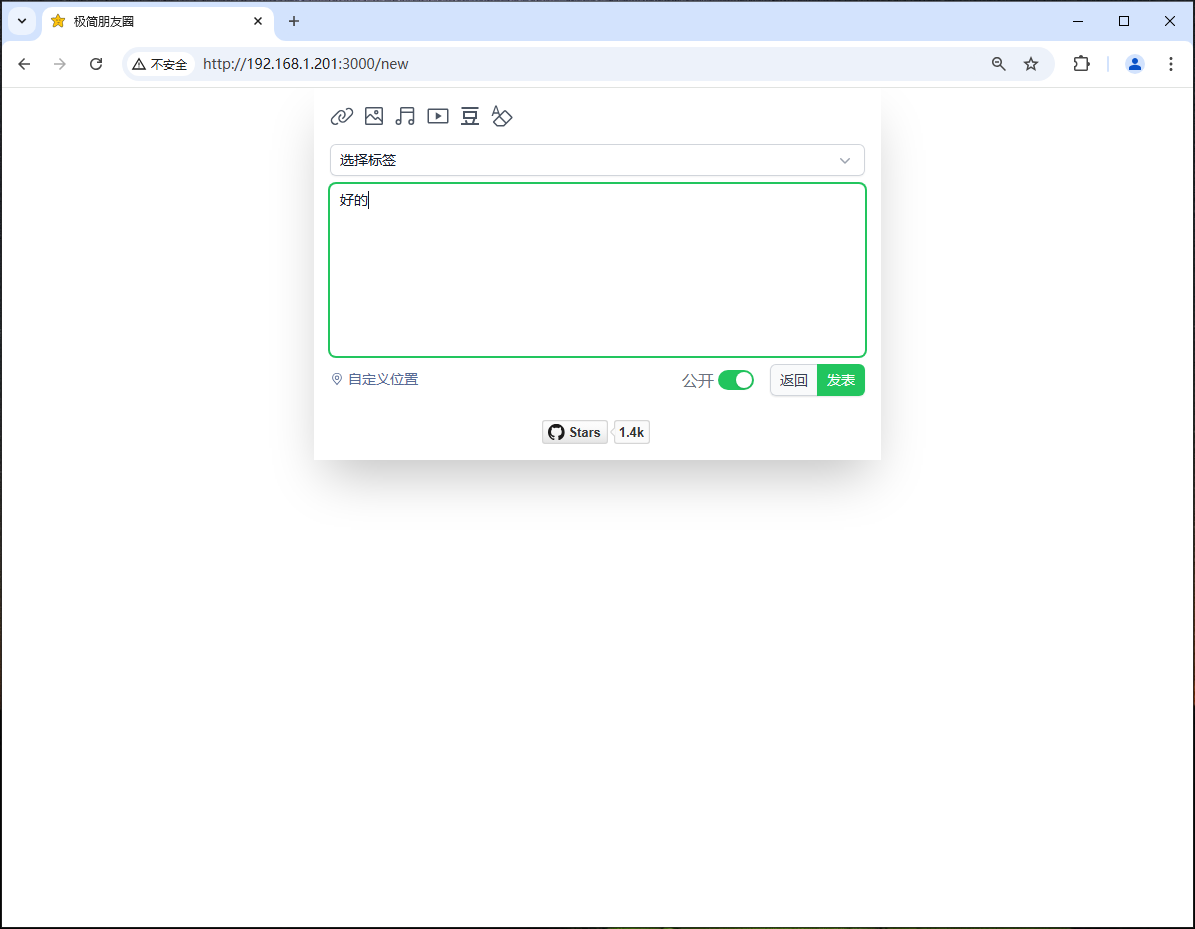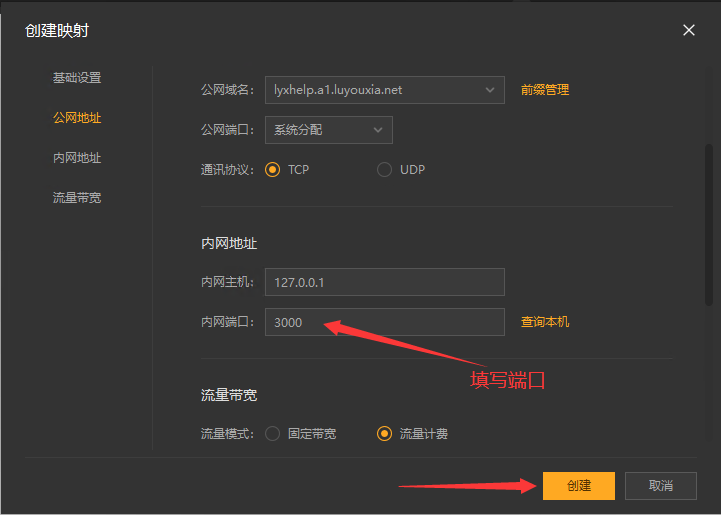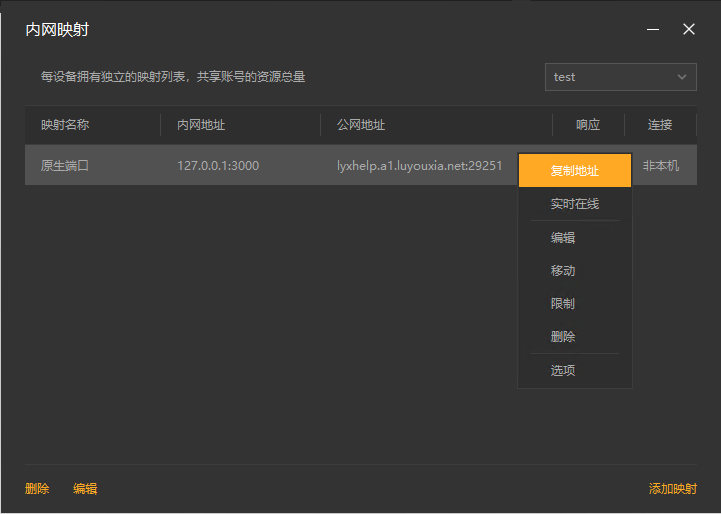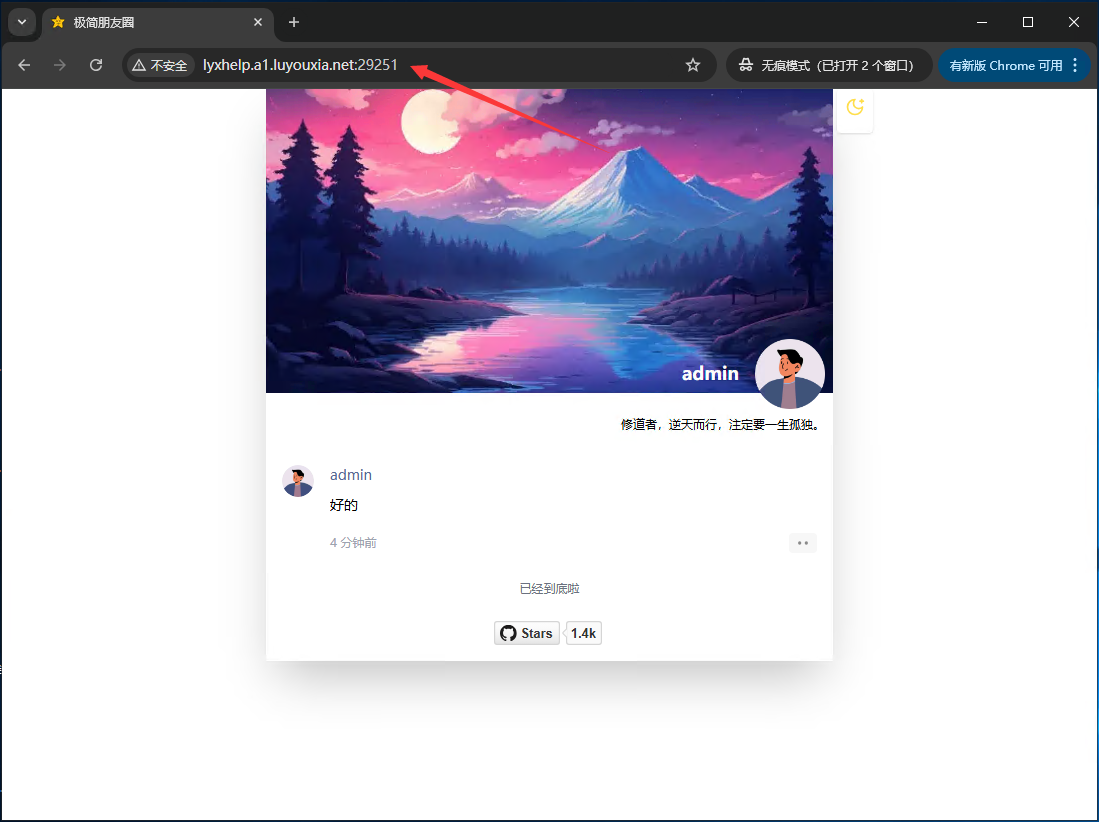Moments是一款开源极简的朋友圈,它里面没有微信朋友圈里的烦人的广告,也省去了还需要选择屏蔽好友列表的麻烦,可以把这个极简朋友圈当作自己心情发泄的一个树洞。也可以记录一下自己的日常生活,音乐分享等等。本文将详细的介绍如何利用 Docker 在本地安装部署 Moments ,并结合路由侠内网穿透实现外网访问本地部署的 Moments 。
第一步,本地部署安装 Moments
1,输入执行下面命令创建安装目录。
mkdir -p /root/moments
2,进入安装目录。
cd /root/moments
3,在安装目录中创建并编辑 docker-compose.yml 文件。
vim docker-compose.yml

4,把下面代码填写到 docker-compose.yml 文件中并保存。
version: '3' services: moments: image: kingwrcy/moments:latest ports: - "3000:3000" volumes: - moments-data:/app/data - /etc/localtime:/etc/localtime:ro - /etc/timezone:/etc/timezone:ro volumes: moments-data:
5,输入执行下面命令启动 Moments 容器。
docker compose up -d
6,在本地浏览器输入 http://本地IP:3000,就可以看到 Moments 朋友圈界面了。在右上角找到登录按钮进行登录。
7,默认用户名:admin,默认密码:a123456 。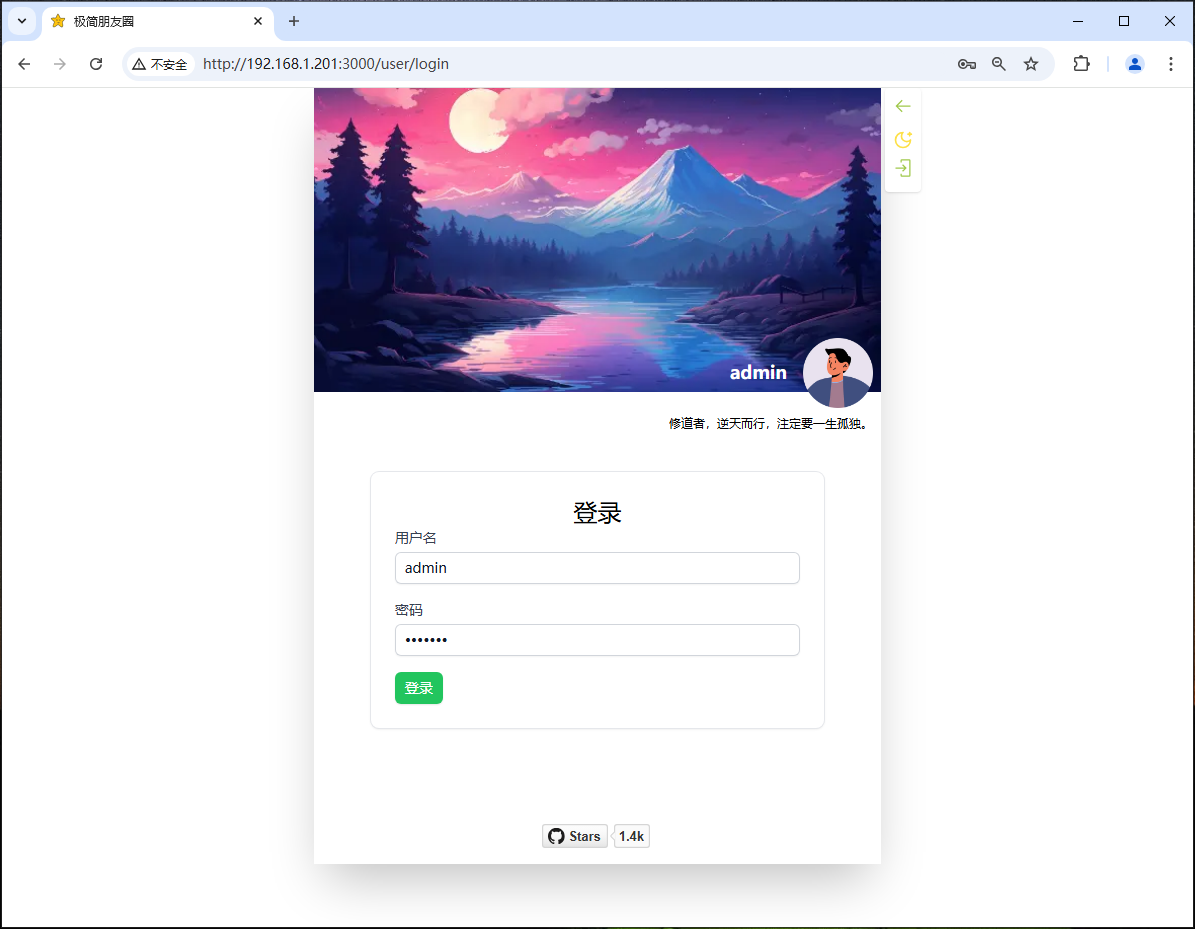
8,在右上角可以看到编写按钮发表朋友圈。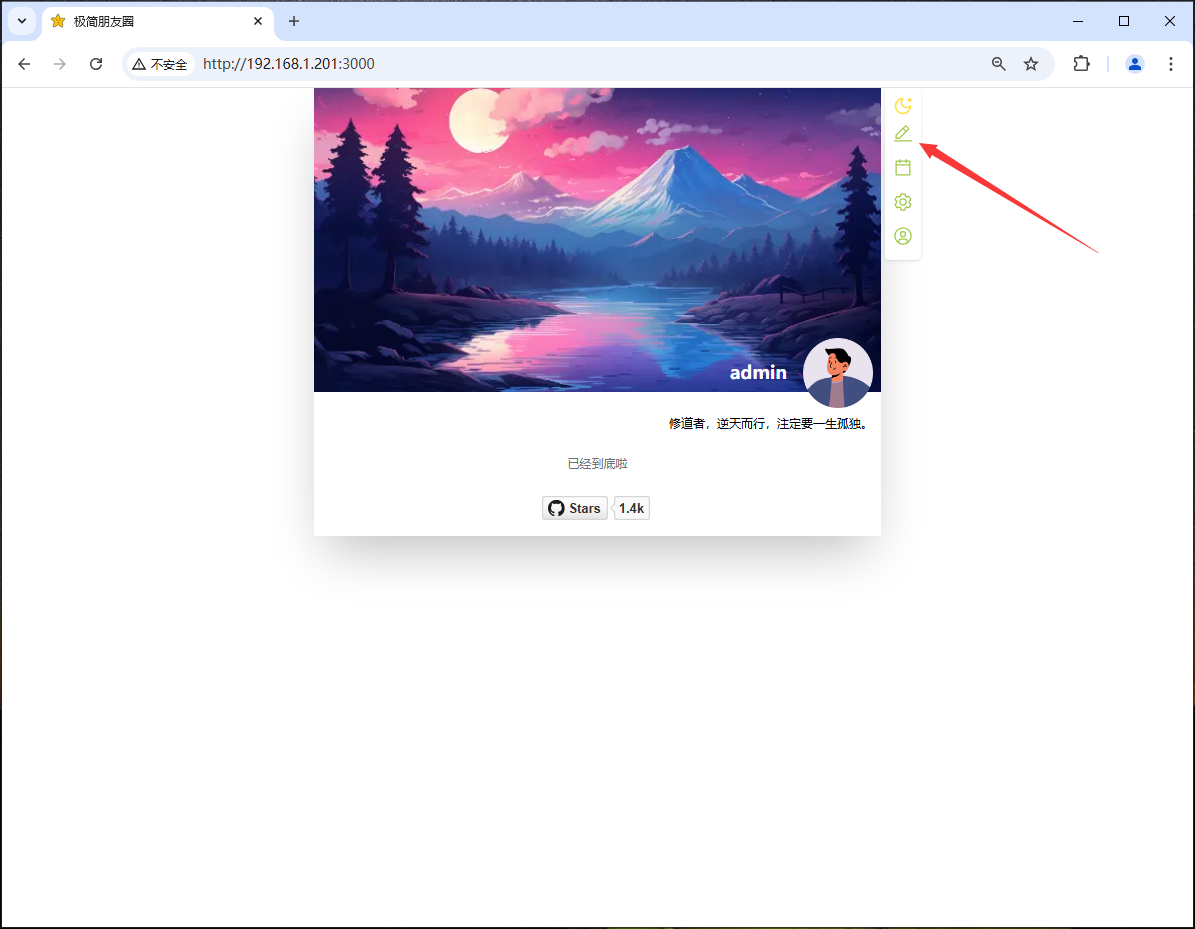
9,可以发表自己的生活,心情等。